メモ統合
多くの場合、業務プロセス中に Microsoft Dynamics 365 ユーザーは顧客に関する情報を収集します。 この情報は、活動およびメモとして記録されます。 この記事では、二重書き込みでのメモ データの統合について説明します。
顧客情報は、次のように分類できます。
- 顧客の代Dynamics 365ユーザーが処理するアクション可能な情報 : たとえば、Contoso (Dynamics 365ユーザー) がシリーズシリーズを実施しています。 Contoso の顧客の 1 人 (顧客) が、Game Show に参加したいと思っています。 顧客は、Contoso の従業員に対し、Game Show でのスロットの予約を求める場合があります。 予約は Contoso のイベント出席者のカレンダーで発生します。
- Dynamics 365ユーザー のアクション可能な情報 : たとえば、Surface単位を購入している顧客は、出荷前にデバイスをギフトに包む必要があるという特別な指示を入力します。 これらの指示は、梱包を担当する Contoso の従業員が処理する必要がある、実用的な情報です。
- アクションできない情報 : たとえば、顧客がContoso店舗を訪問し、店舗の関係者との対談の中で、 7/& gamesおよびGameingアクセサリに関心を示します。 店舗スタッフはこの情報をメモします。 その後、製品の推奨エンジンを使用して、顧客に対して推奨事項を作成します。
一般に、実用的な情報は、財務と運用アプリおよび Customer Engagement アプリに活動として記録されます。 非アクション情報は、顧客 注 財務と運用アプリを含む)、および 非 関する情報としてキャプチャされます。
ヒント
メモはアクションできない情報を目的にしています。ただし、このような操作を行う場合は、アプリケーションでこれらの情報を保存して、アクション可能な情報を処理することができます。
Microsoft は現在、メモ統合のための機能をリリースしています。 (活動統合の機能は、後でリリースされます)。メモの統合は、顧客、仕入先、販売注文、および発注書に対して使用できます。
Customer Engagement アプリでのメモの作成
Customer Engagement アプリでメモを作成し、それを財務と運用アプリに同期させるには、次の手順に従います。
Customer Engagement アプリで、顧客の勘定レコードを開きます。
タイムライン ウィンドウでプラス記号 (+) を選択してから、メモを選択してメモを作成します。
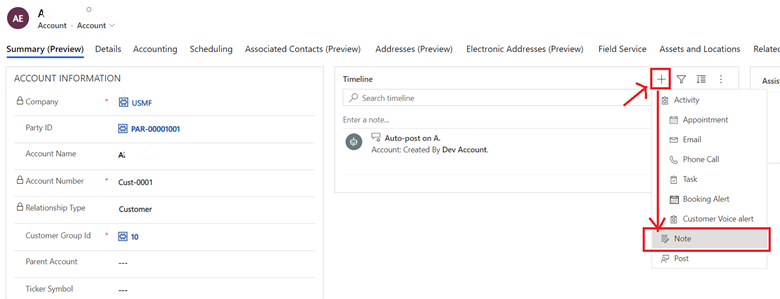
タイトルおよび説明を入力し、メモの追加を選択します。
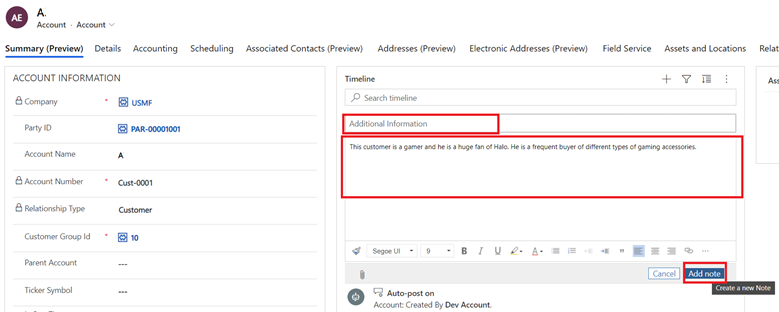
新しいメモが顧客のタイムラインに追加されます。
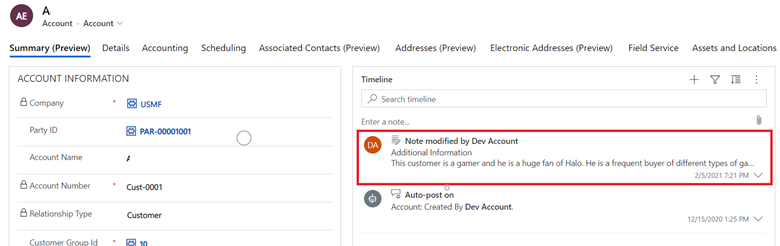
財務と運用アプリにサインインし、同じ顧客レコードを開きます。 右上隅の添付ファイル ボタン (クリップの記号) はレコードに添付ファイルがあることを示します。
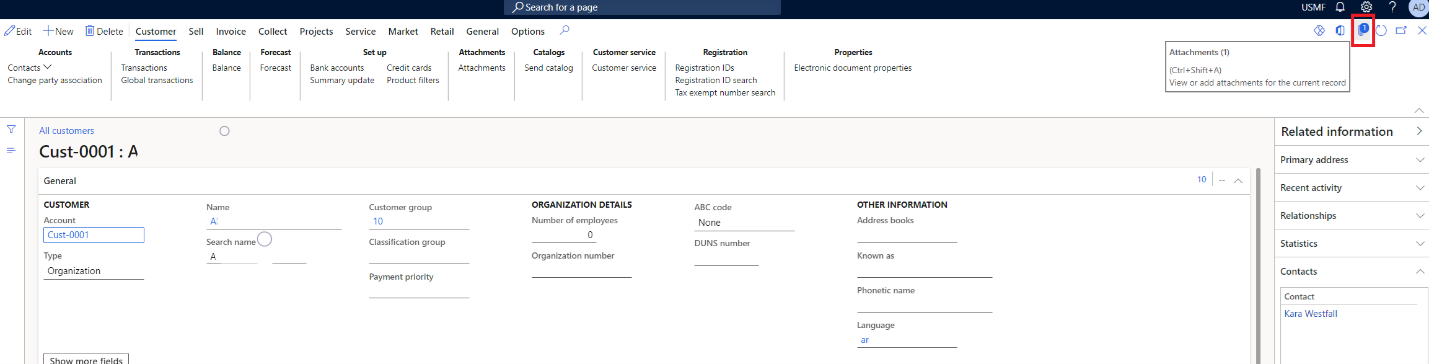
添付ファイルボタンを選択して添付ファイル ページを開きます。 Customer Engagement アプリで作成したメモを見つける必要があります。
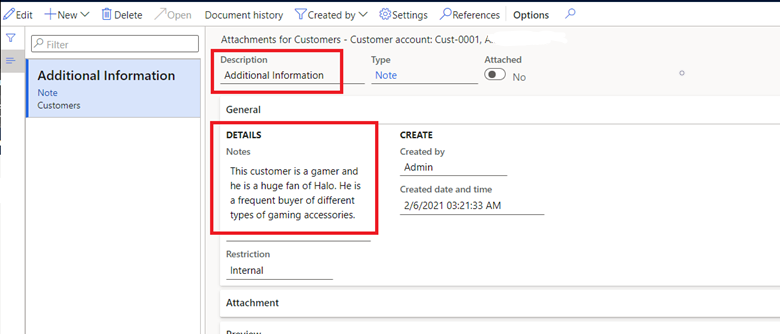
メモに対する更新は、財務と運用アプリと Customer Engagement アプリ間で相互に同期されます。
財務と運用アプリでメモを作成する
財務および操作アプリケーションでメモを作成し、顧客関与アプリケーションに同期することもできます。
財務と運用アプリでメモを作成し、それを Customer Engagement アプリに同期させるには、次の手順に従います。
財務と運用アプリの添付ファイル ページで、新規 > メモを選択します。
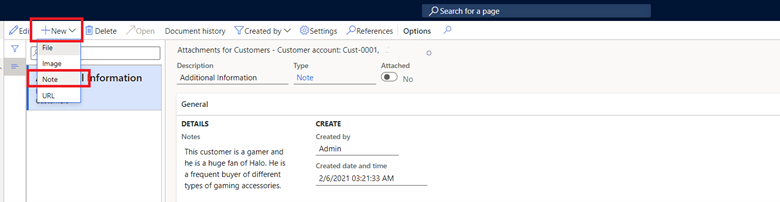
タイトルと簡単な手順のセットを入力し、保存を選択します。
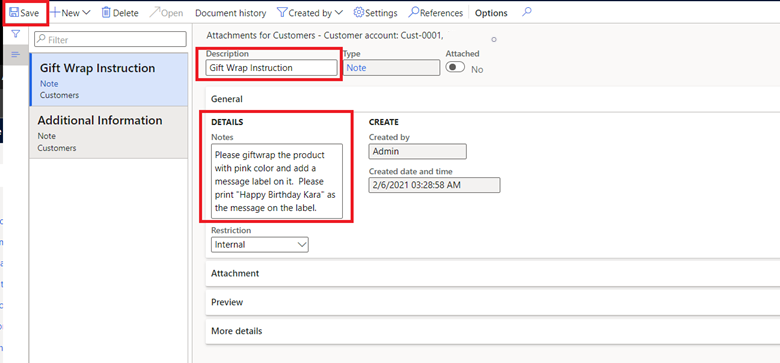
Customer Engagement アプリで、レコードを更新します。 新しいメモをタイムラインで見つける必要があります。
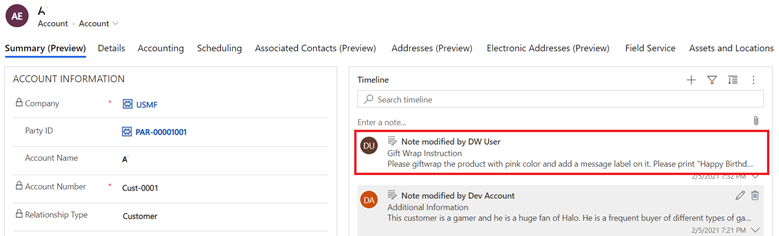
メモは、内部または外部のどちらかとして分類できます。
財務と運用アプリの、添付ファイル ページ、次いで制限フィールドで内部または外部を選択します。
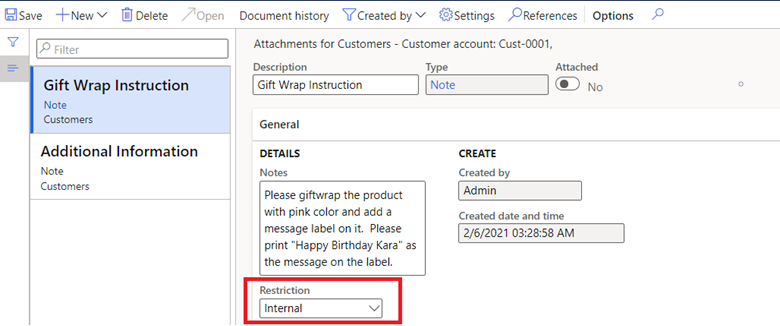
URL を作成することもできます。
財務と運用アプリの添付ファイル ページで、新規 > URL を選択します。
タイトルと URL を入力します。
制限フィールドで、内部または外部を選択します。
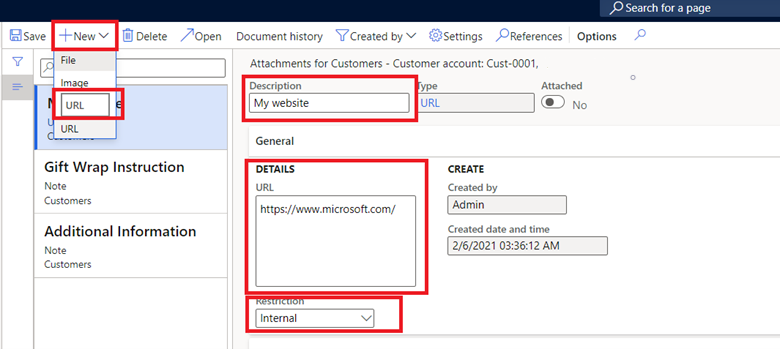
保存を選択します。
Customer Engagement アプリには URL タイプはないので、URL はメモとして二重書き込み機能と統合されています。
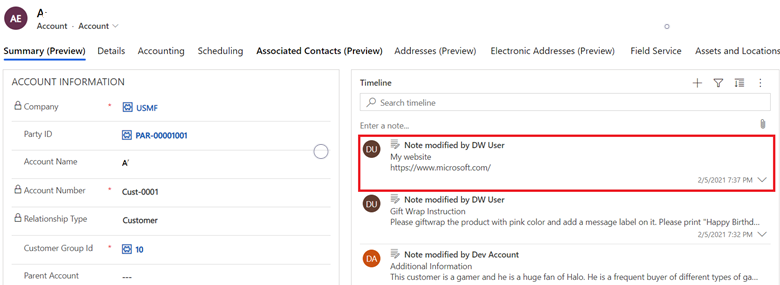
メモ
添付ファイルはサポートされていません。
テンプレート
メモ統合には、次の表に示すように、データ操作中に連携して動作するテーブル マップのコレクションが含まれています。
メモ
これらのテンプレートはLive同期のみと互換性があり、現在は初期同期はサポートされていません。
| 財務と運用アプリ | Customer Engagement アプリ | Description |
|---|---|---|
| 顧客の添付ファイル | 注釈 | テキスト形式と URL を使用して顧客固有の (組織と人の両方の) 情報を取り込む企業。 |
| 仕入先ドキュメントの添付ファイル | 注釈 | テキスト形式と URL を使用して仕入れ先固有の (組織と人の両方の) 情報を取り込む企業。 |
| 販売注文ヘッダー ドキュメントの添付ファイル | 注釈 | テキスト形式と URL を使用して販売注文固有の情報を取り込む企業。 |
| 発注書ヘッダードキュメントの添付ファイル | 注釈 | テキスト形式と URL を使用して発注書固有の情報を取り込む企業。 |
制限
メモ ソリューションをインストールした後はアンインストールできます。
詳細については、「Dual 」および「参照マッピング参照してください。